Appearance
Widget
Met de reserveerwidget kunnen de bezoekers van je website een reservering maken. Je kan de widget eenvoudig installeren door een zogenaamde script tag op te nemen in de html van je website.
De kleuren van de widget kan je naar je eigen wensen aanpassen in het onderdeel Instellingen, Reserveringen, Widget. Daar leg je ook vast of de widget in eerste instantie geopend of geminimaliseerd getoond moet worden.
Geminimaliseerd: 
Geopend: 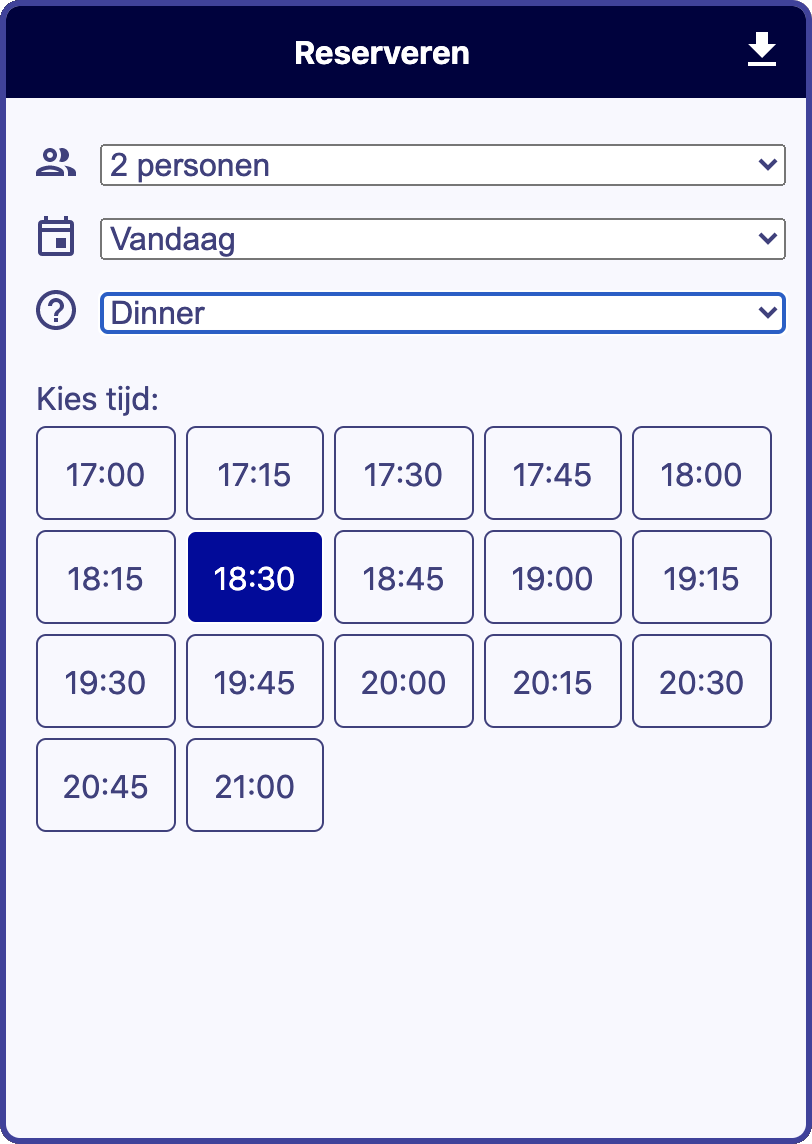
Tweede scherm (met aanbetaling): 
De script tag die je moet overnemen op je website vind je op Instellingen, Reserveringen, Widget. Lees hier gedetailleerde instructies over het opnemen van de widget op je website.
TIP
Je kan de widget in de praktijk zien op de volgende url:https://nappkin.nl/widget.html?ACCOUNT
waarbij ACCOUNT je klantnummer is, te zien op het Info scherm in Nappkin.
